0x800707E7 - 0x3000D, A telepítés meghiúsult a FIRST_BOOT fázisban
Ha egy korábbi verzióról a Windows legújabb verziójára próbál frissíteni, és a 0x800707E7 – 0x3000D hibába ütközik(error 0x800707E7 – 0x3000D) , akkor ez a bejegyzés az Ön segítségére szolgál.
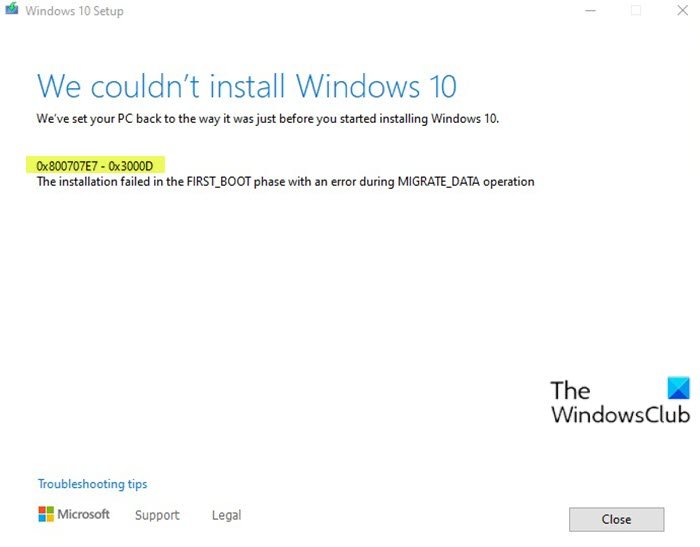
Amikor ezzel a problémával találkozik. a következő teljes hibaüzenetet kapja:
Windows Setup
We couldn’t install Windows 11/10
We’ve set your PC back to the way it was just before you started installing Windows.0x800707E7 – 0x3000D
The installation failed in the FIRST_BOOT phase with an error during MIGRATE_DATA operation
Ha ezt a Windows telepítési-frissítési hibáját(Windows Install-Upgrade error) tapasztalja , a telepítés egy bizonyos százaléknál leáll, és ismételten meghiúsul, amikor megpróbálja. Leggyakrabban ez a probléma egy harmadik féltől származó grafikus kártya miatt jelentkezik. A fő bűnös az NVIDIA kijelző-illesztőprogram telepítés közbeni interferenciája. (NVIDIA)Ezenkívül a kevés lemezterület, a külső szoftverek és néhány egyéb ok is zavarja a frissítés telepítési folyamatát.
Windows 11/10 frissítés telepítési(Upgrade Install) hiba 0x800707E7 – 0x3000D
Ha ezzel a problémával szembesül, próbálkozzon az alábbi javaslatainkkal, és nézze meg, hogy ez segít-e megoldani a problémát:
- Ellenőrizze a(Verify) rendszerspecifikációs követelményeket
- Törölje a szélhámos felhasználói profilokat
- Távolítsa el a harmadik féltől származó ütköző szoftvereket
- Töltsd le közvetlenül a Windows ISO-t
Vessünk egy pillantást a folyamat leírására a felsorolt megoldások mindegyikére vonatkozóan.
1 ] Ellenőrizze a(] Verify) rendszerspecifikációs követelményeket
Ezek az alapvető követelmények a Windows 10 számítógépre történő telepítéséhez. Ha eszköze nem felel meg ezeknek a követelményeknek, előfordulhat, hogy nem rendelkezik a Windows rendszerrel(Windows) kapcsolatos nagyszerű tapasztalattal, és érdemes megfontolni egy új számítógép vásárlását.
Processor: 1 gigahertz (GHz) (SoC) RAM: Hard drive size: Graphics card: DirectX Display: Internet Connection: Out of Box Experience or OOBE Microsoft account (MSA) Switching a device out of Windows 10 in S modeHasonlóképpen ellenőrizze a Windows 11 hardverkövetelményeit(Windows 11 hardware requirements) .
Ha rendszere megfelel a minimális követelménynek, de továbbra is tapasztalja a hibát, próbálkozhat a következő megoldással.
2] Törölje a szélhámos felhasználói profilt
A GeForce(GeForce) rendszeres időközönként frissíti a grafikus kártyáját, új funkciókkal bővítve és kijavítva a korábbi hibákat. Amint már említettük, az NVIDIA a probléma elsődleges oka, mivel rossz felhasználói profil jön létre a frissítéssel kapcsolatos feladatok kezelésére. Ez a rendszeren lévő fiók megakadályozza a Windows 10 telepítését, ezáltal kiváltja a hibát.
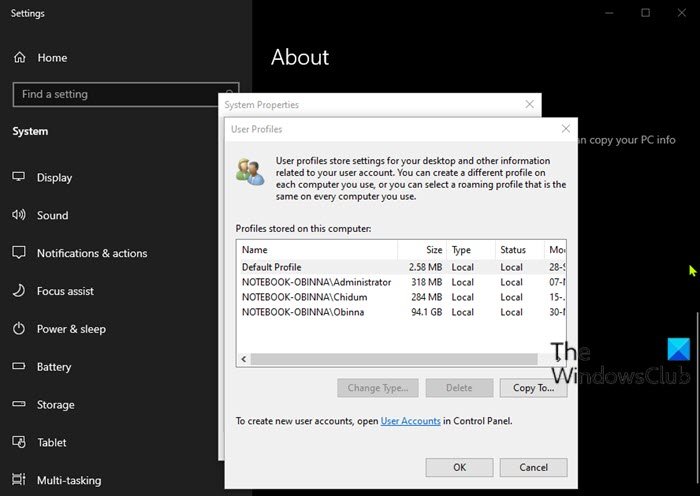
Ehhez a megoldáshoz törölnie kell a csaló felhasználói profilt. Itt van, hogyan:
Ez az eljárás egy beállításjegyzék-műveletet is magában foglal, ezért győződjön meg arról, hogy megteszi az elővigyázatossági intézkedéseket, például biztonsági másolatot készít a beállításjegyzékről(back up the registry) vagy hozzon létre egy rendszer-visszaállítási pontot . Ha elkészült, járjon el az alábbiak szerint:
- Nyomja meg a Windows key + R a Futtatás párbeszédpanel megnyitásához.
- A Futtatás párbeszédpanelen írja
control systembe, és nyomja meg az Enter billentyűt a Rendszervezérlőpult megnyitásához(open the System Control Panel) . - Válassza a Speciális rendszerbeállítások lehetőséget(Advanced system settings) .
- Kattintson a Beállítások(Settings) gombra a Felhasználói profil(User profile) részben.
- Ellenőrizze a felhasználóneveket a számítógépen tárolt profilokban(Profiles stored on this computer) .
- Kattintson az UpdatusUser elemre(UpdatusUser ) (ha van), majd kattintson a Törlés(Delete) gombra.
- Itt(Find) találhat és törölhet minden egyéb szokatlan felhasználónevet.
- Ezután lépjen a C:\Users\ a File Explorerben(File Explorer) , és törölje ugyanazokat a felhasználói profilokat.
- Most nyissa meg újra a Futtatás(Run) párbeszédpanelt, írja
regeditbe, majd nyomja meg az Enter billentyűt a Rendszerleíróadatbázis-szerkesztő megnyitásához(open Registry Editor) . - Navigáljon vagy ugorjon az alábbi beállításkulcs elérési útjára:
HKEY_LOCAL_MACHINE\SOFTWARE\Microsoft\Windows NT\CurrentVersion\ProfileList
- A jobb oldali ablaktáblában kattintson a jobb gombbal az Updateuser(Updateuser) elemre , és válassza a Törlés(Delete) lehetőséget .
- Indítsa újra a számítógépet.
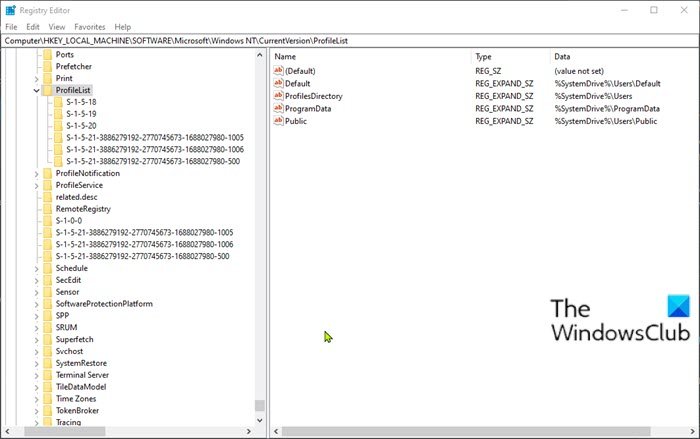
Ezt követően újra megpróbálhatja a frissítés telepítését. A folyamatnak hiba nélkül be kell fejeződnie.
3] Távolítsa(Uninstall) el a harmadik féltől származó ütköző szoftvereket
Valamilyen oknál fogva az alacsony szintű kódolású, harmadik féltől származó szoftverek különböző problémákat okoznak a Windows 11/10 , beleértve ezt a frissítési telepítési hibát is. Sőt, az alkalmazások kompatibilitásának hiánya a beépített fájlokkal és erőforrásokkal való ütközéshez is vezet. A szoftver különféle hibákat okozhat a Windows frissítése, frissítése, telepítése és bizonyos programok futtatása során. Ebben az esetben eltávolíthat minden harmadik féltől származó szoftvert(uninstall any third-party software) a rendszerről, majd újra megpróbálhatja a frissítés telepítési folyamatát.
4] Közvetlenül töltse le a Windows 10 ISO -t(ISO)
Mivel a Windows 11/10 frissítés telepítési hibájával találkozik a Media Creation eszköz, más néven Windows Update Assistant használatával , ez a megoldás azt jelenti, hogy közvetlenül letölti a Windows ISO képfájlt a Microsoft webhelyéről. Miután letöltötte az ISO -t az eszközén lévő helyre (lehetőleg az asztalra), kattintson duplán az ISO képre, hogy virtuális meghajtóként csatolja,(double-click the ISO image to mount it as a virtual drive) majd kattintson duplán a setup.exe fájlra a helyben történő frissítési folyamat elindításához.
Megjegyzés(Note) : Ha Windows 7 rendszerről(Windows 7) próbálja meg frissíteni , szüksége lesz egy harmadik féltől származó virtuális meghajtó szoftverre(third-party virtual drive software) az ISO lemezkép csatlakoztatásához.
5] A Windows 11/10 tiszta telepítése
Ha minden sikertelen, akkor clean install Windows 11/10 az eszközre.
Remélem ez segít!
Hasonló hibakódok:(Similar Error Codes:)
- Hibakód: 8007001F – 0x3000D
- Hibakód: 800704B8 – 0x3001A(Error Code 800704B8 – 0x3001A)
- Hibakód: 0xC1900101 – 0x30018
- Hibakód: 0x80070004 – 0x3000D(Error Code 0x80070004 – 0x3000D) .
Related posts
Hogyan frissíthet Windows 7-ről Windows 10-re adatvesztés nélkül
Helyezze be a külső adathordozót, és nyomja meg az OK gombot
A 0x8007042B - 0x2000D számú Windows 10 frissítési telepítési hiba javítása
Javítsa ki a 0xc1900204 számú Windows frissítési hibát
Frissítési hibák 0xC190020c, 0xC190020d, 0xC190020e, 0xC190020f javítása
Windows Media Creation Tool: Probléma az eszköz futtatásával, a telepítés elindítása
Hogyan frissíthet a Windows 11/10 rendszerre a Windows 7 vagy a Windows 8.1 Free rendszerről
A rendszerleíró adatbázis érvénytelen fájl útvonalakat tartalmaz – Windows frissítési hiba
0x80070004-0x3000D, A telepítés nem sikerült a MIGRATE_DATA művelet során
0XC1900103, MOSETUP_E_COMPAT_TIMEOUT hiba Windows 10 rendszeren
Hogyan ellenőrizhető, hogy frissíthet-e 64 bites Windows 10-re ugyanazon a számítógépen
A számítógép elkezdte használni a Windows telepítési adathordozóját
Visszaállítás vs tiszta telepítés vs Helyi frissítés vs Cloud Reset vs Fresh Start
A 0x80070570 - 0x2000C számú Windows frissítés telepítési hibájának javítása
Médiakészítő eszköz: Hozzon létre telepítési adathordozót vagy frissítse a számítógépet
A Modern Setup Host leállt - Windows 10 hiba
A Windows telepítési, frissítési vagy frissítési sikertelen hibáinak javítása
Sajnáljuk, problémába ütközünk annak meghatározásával, hogy számítógépén futhat-e a Windows 11/10
Javítsa ki a 0XC1900404 és 0XC1900405 számú Windows frissítési hibát
A Windows 10 21H2-es verziójának vagy a szolgáltatásfrissítéseknek elhalasztása vagy késleltetése
